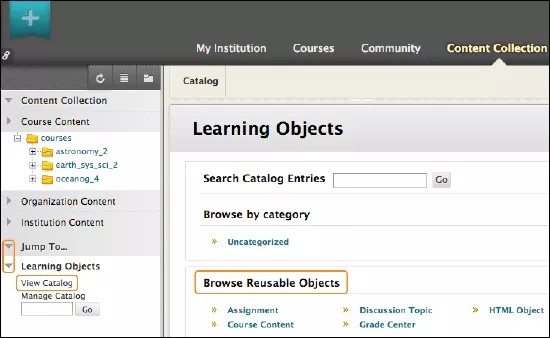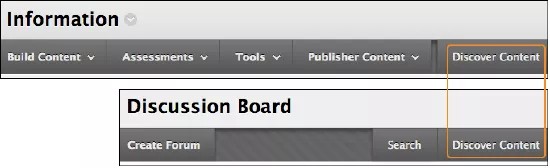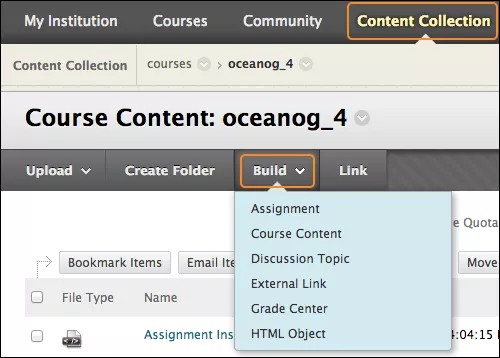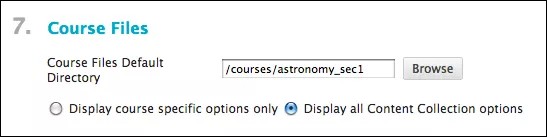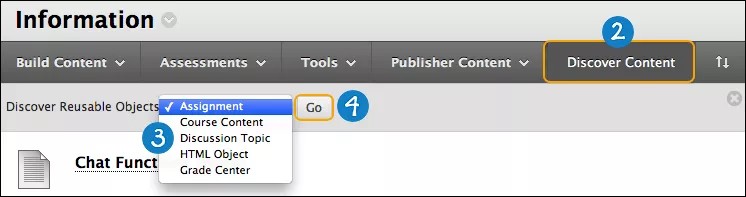La creación y el mantenimiento de un repositorio de materiales en Content Collection permiten poner a disposición de todo el departamento o de toda la institución los materiales educativos y de investigación más recientes.
Los objetos reutilizables permiten acceder a elementos y contenido del curso, incorporarlos y compartirlos. Los objetos reutilizables son elementos del curso, como instrucciones sobre actividades o temas de discusión, que se crean y se almacenan para que puedan utilizarse en varios cursos. También se puede optar por compartir los objetos reutilizables con otros usuarios.
Su institución controla la disponibilidad de esta herramienta y de características específicas.
Catálogo de objetos de aprendizaje
En el catálogo de objetos de aprendizaje, puede ver toda la colección de objetos reutilizables que ha creado y también aquellos que han compartido con usted otros usuarios de la institución.
- Vaya a Content Collection.
- En el panel de navegación de la izquierda, seleccione la flecha para expandir el menú Saltar a…
- Seleccione la flecha para expandir la sección Objetos de aprendizaje.
- Seleccione Ver catálogo.
- En la sección Buscar objetos reutilizables, se pueden ver las categorías de los objetos reutilizables. Expanda una categoría para ver una lista de objetos reutilizables. No podrá ver Enlaces externos. En Content Collection, los enlaces externos solo aparecen en la carpeta en la que se han creado.
No puede agregar objetos reutilizables a su curso desde esta área.
Objetos reutilizables en acción
Cuando cree contenido en su curso, use la función Descubrir contenido para agregar objetos reutilizables a áreas de su curso donde estén disponibles. Se pueden agregar objetos reutilizables al tablero de debates, al centro de calificaciones y a áreas de contenido.
Los objetos reutilizables permiten reutilizar contenido en varios cursos de manera eficiente o compartirlo con otras personas. Es posible que desee usar objetos reutilizables para los siguientes ejemplos:
- Diapositivas que los colegas necesitan para presentaciones departamentales mensuales.
- Políticas que se aplican a todos los cursos de su departamento. Las modificaciones realizadas al archivo de políticas en Content Collection se reflejarán en todos los cursos donde usted y los demás tengan un enlace a este.
- Ejercicios prácticos
- Demostraciones y modelos
- Información general y resúmenes
- Instrucciones y directrices sobre trabajos y presentaciones de semestre
- Recursos multimedia y web
Más información sobre cómo crear objetos reutilizables
Categorías de objetos reutilizables
En Content Collection, cuando se crean objetos reutilizables, se debe elegir una categoría. Se pueden utilizar las funciones del editor para crear todas las categorías, a excepción de Enlace externo.
Más información sobre cómo descubrir contenido de objetos reutilizables
Las categorías se proporcionan como ayuda para organizar el contenido. Las categorías hacen que le resulte más sencillo buscar lo que necesita más adelante. Las categorías también determinan cómo aparece el contenido en el curso. Por ejemplo, Enlaces externos aparece como enlace, pero los objetos reutilizables de Contenido del curso y HTML aparecen como si se hubiese agregado un elemento de contenido en un área de contenido.
En el catálogo de objetos de aprendizaje, se pueden ver cinco categorías de objetos reutilizables. Los enlaces externos no están visibles. En Content Collection, los enlaces externos solo aparecen en la carpeta en la que se han creado.
En esta tabla, se describen las categorías de los objetos reutilizables.
Si edita la URL de los archivos, podría eliminar el acceso a ellos. Le recomendamos que no edite la URL de los archivos.
| Categoría | Descripción y usos |
|---|---|
| Tarea | Al crear una actividad, puede establecer un enlace a un objeto reutilizable de actividad que haya creado en Content Collection. Si utiliza la opción Insertar archivo del editor, la información de la actividad aparecerá en el área de contenido. No se puede editar la información de los objetos reutilizables de actividad en el área de contenido, pero sí ampliar la información que aparece como descripción. Si utiliza la función Buscar en Content Collection situada debajo del editor, los alumnos deberán seleccionar un enlace para acceder a la información. En los dos flujos de trabajo de los adjuntos, asegúrese de elegir la opción Conceder a los usuarios acceso solo a este archivo y asigne al título del enlace el nombre que necesite. Por ejemplo, cree directrices básicas que quiere que sigan los alumnos para todas las actividades que envíen. Después, cree un vínculo a esta información cuando cree cada actividad. |
| Contenido del curso | Se puede crear contenido en Content Collection y agregarlo al curso como un elemento de contenido. Por ejemplo, cree una descripción general del curso con un enlace a una presentación de diapositivas, una lista de temas y una imagen. Cuando la agregue al curso, todos los elementos aparecerán en el área de contenido, donde podrá agregar un título. Los elementos de un objeto reutilizable de contenido del curso se pueden editar en el área de contenido. De este modo, podrá utilizar el mismo contenido básico en un plan de estudios que desee utilizar en varios cursos. Puede simplemente cambiar la lista de temas o fechas de vencimiento pertinentes. |
| Tema de discusión | Cuando cree foros, seleccione Descubrir contenido para crear enlaces a objetos reutilizables de tema de discusión que haya creado en Content Collection. Al seleccionar uno, aparecerá la página Crear foro con la información reutilizable en el editor. En la herramienta de tablero de discusión, puede editar el contenido y la configuración. Por ejemplo, cree un objeto reutilizable de tema de discusión que presente al orador, detalle el protocolo de discusión, solicite a los alumnos generar una lista de preguntas y explique qué quiere que hagan a modo de seguimiento. Puede reutilizar esta información con leves modificaciones cada vez que invite a hablar a un invitado. Aunque la opción Descubrir contenido aparece al crear una secuencia, esta función solo está diseñada para foros. Si agrega un objeto reutilizable de tema de debate al crear una secuencia, aparecerá en la parte inferior de la lista, en la página de listas de foros. |
| Enlace externo | Se puede crear un enlace a contenido web fuera del curso agregando una URL a Content Collection. Imagine que usted quiere que sus alumnos visiten el mismo sitio web una vez a la semana y comenten los artículos más recientes en un blog del curso o en el tablero de discusión. Puede guardar la URL una vez y crear un enlace semanalmente en una nueva entrada o foro. En su curso, la opción Enlace externo no aparece en la lista Descubrir contenido al buscar objetos reutilizables para agregar. Al crear contenido, si está disponible, seleccione Buscar en Content Collection para agregarlo como archivo adjunto. O bien, puede utilizar la opción Insertar archivo del editor y buscar el enlace en Content Collection. Cuando los alumnos seleccionen el enlace del curso, el contenido se abrirá en una pestaña o ventana nueva. Si crea el tipo de contenido Archivo, debe seleccionar la opción de abrir en una ventana nueva. En Content Collection, también verá una función Enlace. El flujo de trabajo es el mismo. |
| Centro de calificaciones | Cuando cree columnas en el centro de calificaciones, seleccione Descubrir contenido para acceder a la lista de objetos reutilizables del centro de calificaciones que haya creado en Content Collection. Al seleccionar uno, aparecerá la página Crear columna de calificación con la información reutilizable en el editor. Esta información se puede editar en el centro de calificaciones. Los alumnos verán la información de la descripción en Mis calificaciones. Por ejemplo, se puede incluir información sobre la escala de calificaciones relativa a la participación. La información ya está lista para agregarse cuando crea la columna y concede los puntos una vez a la semana. |
| Objeto HTML | Los objetos HTML se almacenan en Content Collection como archivos HTML. Cuando agregue un objeto HTML a su curso, aparecerá el contenido real. El objeto HTML no aparece como un enlace a un archivo que los usuarios tienen que seleccionar para ver el contenido. Puede crear información que quiera utilizar en varias áreas del curso o en varios cursos. Por ejemplo, cree un objeto HTML y agregue las fechas de vencimiento de todo el trabajo calificado. Cree un enlace a esta información en varias áreas de contenido, como Procedimientos iniciales, Actividades y Evaluaciones, de modo que los estudiantes puedan acceder a las fechas importantes junto al contenido. |
Si tiene permitido editar un objeto reutilizable desde el curso, el contenido solo cambiará para esa instancia. No se modificará el objeto reutilizable original en la colección de contenido. Puede personalizar la información en diferentes cursos, a la vez que conserva el archivo original.
Descubrir contenido reutilizable en su curso
Es posible que necesite ajustar una configuración en su curso para poder detectar objetos reutilizables que usted y otros usuarios hayan creado en Content Collection. El resto de usuarios tienen que definir los permisos apropiados en sus objetos reutilizables para permitirle detectarlos.
- En el Panel de control, expanda la sección Personalización y seleccione Propiedades.
- En la página Propiedades, en la sección Archivos de curso, seleccione la opción Mostrar todas las opciones de Content Collection.
- Seleccionar Enviar. La función Descubrir contenido aparece en las áreas de contenido, el tablero de discusión y el centro de calificaciones.
Agregar contenido compartido
Puede agregar un objeto reutilizable a un área de contenido con la función Descubrir contenido.
- Vaya a un área de contenido y cambie Modo de edición a Activado.
- Seleccione la opción Descubrir contenido para acceder a la lista Descubrir objetos reutilizables.
- Seleccione un tipo de objeto reutilizable:
- Tarea
- Contenido del curso
- Tema de discusión
- Centro de calificaciones
- Objeto HTML
Para agregar un objeto reutilizable de enlace externo que haya creado en Content Collection, debe crear un elemento de contenido. A continuación, busque en Content Collection el objeto reutilizable de enlace externo y vincúlelo al elemento de contenido. Además, al crear contenido en un área de contenido, no puede usar el tipo de contenido de enlace web para acceder a los objetos reutilizables de enlaces externos.
- Seleccione la opción Ir.
- En la ventana Objetos de aprendizaje, aparecen los objetos reutilizables para ese tipo de contenido. Seleccione el elemento para añadirlo.
- Seleccionar Enviar. Aparecerá la página Crear elemento.
- Especifique un nombre para el objeto reutilizable.
- Introduzca la información apropiada en los campos restantes.
- Seleccionar Enviar.